 Software-Tutorial
Software-Tutorial
 Computer Software
Computer Software
 So verwenden Sie den Befehl „Konstruktionsbahn' im geometrischen Skizzenblock
So verwenden Sie den Befehl „Konstruktionsbahn' im geometrischen Skizzenblock
So verwenden Sie den Befehl „Konstruktionsbahn' im geometrischen Skizzenblock
Unter den umfangreichen Funktionen von Geometry Sketchpad ist der Befehl „Trajektorie konstruieren“ ein leistungsstarkes Werkzeug, das den Bewegungspfad von Punkten dynamisch anzeigen kann. Dieses Tutorial soll Ihnen dabei helfen, die Verwendung des Befehls „Trajektorie konstruieren“ zu beherrschen. Der folgende Inhalt stellt die Verwendung dieses Befehls im Detail vor, einschließlich der erforderlichen Schritte, Parametereinstellungen und praktischen Beispiele, und hilft Ihnen dabei, die Fähigkeit zum Konstruieren von Flugbahnen auf einmal zu erlernen und Ihre Verwendung des geometrischen Skizzenblocks zu verbessern.
Zum Beispiel: Legen Sie einen beweglichen Punkt auf einem Kreis fest und benötigen Sie die Mittelpunktsbahn des Liniensegments zwischen diesem Punkt und einem anderen Punkt. Der spezifische Konstruktionsvorgang ist wie folgt:
Schritt 1 Konstruieren Sie einen Kreis O und wählen Sie einen Punkt A aus Der Kreis. Öffnen Sie das Geometriebrett, wählen Sie das [Kreiswerkzeug] in der linken Seitenleiste aus, zeichnen Sie einen Kreis O im Arbeitsbereich und wählen Sie mit dem [Punktwerkzeug] einen Punkt A auf dem Kreis aus, wie in der Abbildung gezeigt.
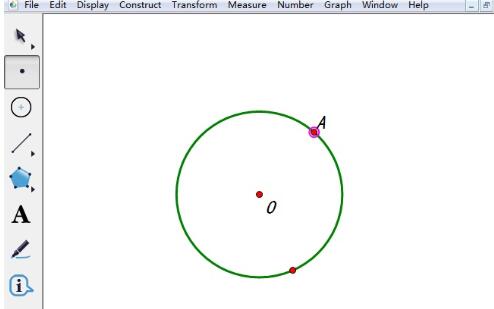
Wählen Sie einen beliebigen Punkt B und konstruieren Sie das Liniensegment AB. Zeichnen Sie mit dem [Punktwerkzeug] einen Punkt B willkürlich in den leeren Bereich, wählen Sie dann nacheinander die Punkte A und B aus, klicken Sie auf das Menü [Konstruieren] in der oberen Menüleiste und wählen Sie den Befehl [Liniensegment] aus der Dropdown-Liste. Down-Option, wodurch das Liniensegment AB konstruiert wird.
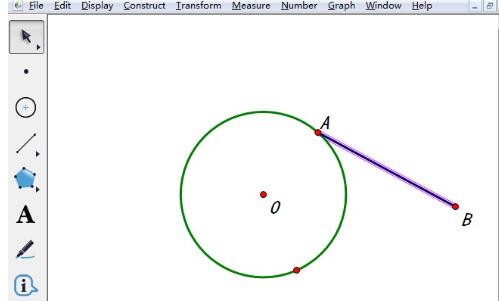
Konstruieren Sie den Mittelpunkt M des Liniensegments AB. Wählen Sie mit dem Verschiebewerkzeug das Liniensegment AB aus, klicken Sie in der oberen Menüleiste auf das Menü [Konstruktion] und wählen Sie aus der Dropdown-Option den Befehl [Mittelpunkt] aus, um so den Mittelpunkt M des Liniensegments zu erhalten.
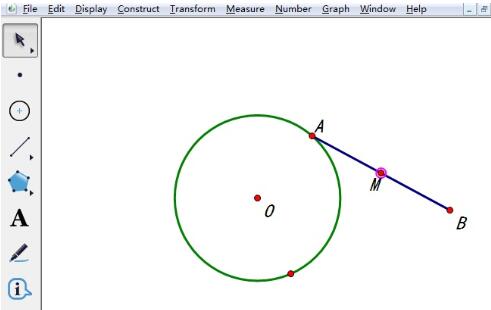
Konstruieren Sie die Flugbahn. Verwenden Sie das Verschiebewerkzeug, um nacheinander Punkt A und Punkt M auszuwählen, klicken Sie auf das Menü [Konstruktion] in der oberen Menüleiste und wählen Sie den Befehl [Trajektorie] aus der Dropdown-Option. Auf diese Weise wird die Bewegungstrajektorie des Mittelpunkts M erstellt erhalten, wie in der Abbildung dargestellt.
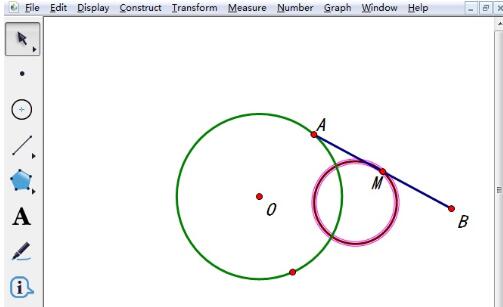
Das obige ist der detaillierte Inhalt vonSo verwenden Sie den Befehl „Konstruktionsbahn' im geometrischen Skizzenblock. Für weitere Informationen folgen Sie bitte anderen verwandten Artikeln auf der PHP chinesischen Website!

Heiße KI -Werkzeuge

Undresser.AI Undress
KI-gestützte App zum Erstellen realistischer Aktfotos

AI Clothes Remover
Online-KI-Tool zum Entfernen von Kleidung aus Fotos.

Undress AI Tool
Ausziehbilder kostenlos

Clothoff.io
KI-Kleiderentferner

AI Hentai Generator
Erstellen Sie kostenlos Ai Hentai.

Heißer Artikel

Heiße Werkzeuge

Notepad++7.3.1
Einfach zu bedienender und kostenloser Code-Editor

SublimeText3 chinesische Version
Chinesische Version, sehr einfach zu bedienen

Senden Sie Studio 13.0.1
Leistungsstarke integrierte PHP-Entwicklungsumgebung

Dreamweaver CS6
Visuelle Webentwicklungstools

SublimeText3 Mac-Version
Codebearbeitungssoftware auf Gottesniveau (SublimeText3)

Heiße Themen
 1378
1378
 52
52
![[Bewährt] Dampffehler E87 Fix: Holen Sie sich in Minuten wieder Spielen!](https://img.php.cn/upload/article/202503/18/2025031817560457401.jpg?x-oss-process=image/resize,m_fill,h_207,w_330) [Bewährt] Dampffehler E87 Fix: Holen Sie sich in Minuten wieder Spielen!
Mar 18, 2025 pm 05:56 PM
[Bewährt] Dampffehler E87 Fix: Holen Sie sich in Minuten wieder Spielen!
Mar 18, 2025 pm 05:56 PM
In Artikel werden Ursachen des Dampffehlers E87 erörtert, einschließlich Netzwerkprobleme, Sicherheitssoftware, Serverproblemen, veralteten Clients und beschädigten Dateien. Bietet Präventions- und Lösungsstrategien. [159 Zeichen]
 Dampffehler E87: Was es ist & amp; Wie man es behebt
Mar 18, 2025 pm 05:51 PM
Dampffehler E87: Was es ist & amp; Wie man es behebt
Mar 18, 2025 pm 05:51 PM
Dampffehler E87 tritt aufgrund von Verbindungsproblemen während der Steam -Client -Aktualisierungen oder -starts auf. Beheben Sie es durch Neustart von Geräten, Überprüfung des Serverstatus, Ändern von DNS, Deaktivieren von Sicherheitssoftware, Löschen von Cache oder Neuinstallation von Dampf.
 So beheben Sie Dampffehlercode E87: Die ultimative Anleitung
Mar 18, 2025 pm 05:51 PM
So beheben Sie Dampffehlercode E87: Die ultimative Anleitung
Mar 18, 2025 pm 05:51 PM
In Artikeln wird die Fixierung des Dampffehler -Codes E87 erläutert, das durch Netzwerkprobleme, beschädigte Dateien oder Clientprobleme verursacht wird. Bietet Schritte zur Fehlerbehebung und Präventionstipps.
 Easy Fix: Dampffehler E87 erklärt & amp; Gelöst
Mar 18, 2025 pm 05:53 PM
Easy Fix: Dampffehler E87 erklärt & amp; Gelöst
Mar 18, 2025 pm 05:53 PM
Dampffehler E87, verursacht durch Konnektivitätsprobleme, kann durch Neustart, Überprüfung des Internets und das Löschen von Cache behoben werden. Das Anpassen der Dampfeinstellungen hilft, zukünftige Ereignisse zu verhindern.
 Dampffehler E87: Warum es passiert & amp; 5 Möglichkeiten, es zu beheben
Mar 18, 2025 pm 05:55 PM
Dampffehler E87: Warum es passiert & amp; 5 Möglichkeiten, es zu beheben
Mar 18, 2025 pm 05:55 PM
Dampffehler E87 stört das Spielen bei Dampf aufgrund von Konnektivitätsproblemen. In dem Artikel werden Ursachen wie instabiler Internet- und Serverüberladungen erläutert und bietet Korrekturen wie das Neustart von Steam und das Überprüfen von Updates.
 Dampffehlercode E87: Kehren Sie schnell zum Spielen zurück!
Mar 18, 2025 pm 05:52 PM
Dampffehlercode E87: Kehren Sie schnell zum Spielen zurück!
Mar 18, 2025 pm 05:52 PM
In dem Artikel wird der Dampffehlercode E87 erörtert, seine Ursachen wie Netzwerkprobleme, Serverprobleme und beschädigte Dateien und liefert Korrekturen und vorbeugende Maßnahmen, um dies zu vermeiden.
 Behebung wie
Mar 21, 2025 pm 06:19 PM
Behebung wie
Mar 21, 2025 pm 06:19 PM
In Artikel wird die Behebung von "Err_Response_Headers_Multiple_access_control_Allow_Origin" -Fehler in Chrome erläutert, indem Sie mehrere Header mit mehreren Zugriffskontroll-Owl-Origin-Origin-Origin-Originen beheben.
 Dampffehler E87 gelöst! Schnellfixhandbuch für 2024
Mar 18, 2025 pm 05:49 PM
Dampffehler E87 gelöst! Schnellfixhandbuch für 2024
Mar 18, 2025 pm 05:49 PM
In Artikel werden Dampffehler E87 erörtert, das Lösungen wie das Neustart von Dampf, das Löschen von Cache und das Aktualisieren anbietet. Präventive Maßnahmen und Gemeinschaftslösungen werden ebenfalls abgedeckt.



